Behandle flere avledede tilordninger for én modellrot
En datamodellkomponent for elektronisk rapportering (ER) brukes i alle konfigurerte komponenter for ER-format som datakilde for å generere utgående dokumenter. Hvis du vil beskrive ett bedriftsdomene, konfigurerer du en datamodellkomponent som har mange rotdefinisjoner.
Hver rotdefinisjon lar deg representere data i dette domenet på måten som passer best for bestemte rapporteringsformål. For hver rotdefinisjon kan du konfigurere en komponent for ER-modelltilordning som en implementering av datamodellen som gjelder spesifikt for Microsoft Dynamics 365 Finance. På denne måten beskriver du hvordan datamodellen skal fylles ut ved kjøretid.
Komponenter for ER-modelltilordning kan være i konfigurasjoner for ER-datamodell og konfigurasjoner for ER-modelltilordning. Én ER-konfigurasjon kan inneholde mange tilordningskomponenter, der hver enkelt er konfigurert for én rotdefinisjon. Én ER-konfigurasjon kan også inneholde bare én tilordningskomponent som er konfigurert for én rotdefinisjon.
Mange konfigurasjonsleverandører kan tilby konfigurasjoner for ER-modelltilordning for samme ER-datamodell. Disse konfigurasjonene for modelltilordning kan inneholde tilordningskomponenter for ulike rotdefinisjoner. Du kan bruke en modelltilordning for én rotdefinisjon som tilbys av én leverandør, og bruke en modelltilordning for en annen rotdefinisjon som tilbys av en annen leverandør.
Fremgangsmåtene i denne artikkelen forklarer hvordan du kan administrere flere konfigurasjoner for ER-modelltilordning for en ER-datamodell når de inneholder ulike modelltilordningskomponenter som er konfigurert for samme rotdefinisjon.
For å kunne fullføre fremgangsmåtene i denne artikkelen må du være tilordnet til rollen Systemansvarlig eller Utvikler av elektronisk rapportering.
Alle disse fremgangsmåtene kan utføres i USMF-firmaet. Ingen koding er nødvendig.
Konfigurere ER-rammeverket
Som en bruker i rollen som utvikler av elektronisk rapportering må du konfigurere minimumssettet av ER-parametere før du kan begynne å bruke ER-rammeverket til å generere forretningsdokumenter.
Importer standard ER-formatkonfigurasjoner
Hvis du vil legge til standard ER-konfigurasjoner i den gjeldende forekomsten av Finance, må du importere dem fra ER- repositoriet som ble konfigurert for den forekomsten. Følg fremgangsmåten i Last ned ER-konfigurasjoner fra det globale repositoriet for konfigurasjonstjenesten for å importere følgende ER-formatkonfigurasjoner:
- Fritekstfaktura (Excel) versjon 220.106
- Prosjektfaktura (Excel) versjon 226.27
Se gjennom importerte ER-konfigurasjoner
Gå til Organisasjonsstyring>Arbeidsområder>Elektronisk rapportering.
På siden Lokaliseringskonfigurasjoner, i delen Konfigurasjoner, velger du flisen Rapporteringskonfigurasjoner.
I konfigurasjonstreet i venstre rute på Konfigurasjoner-siden utvider du Fakturamodell.
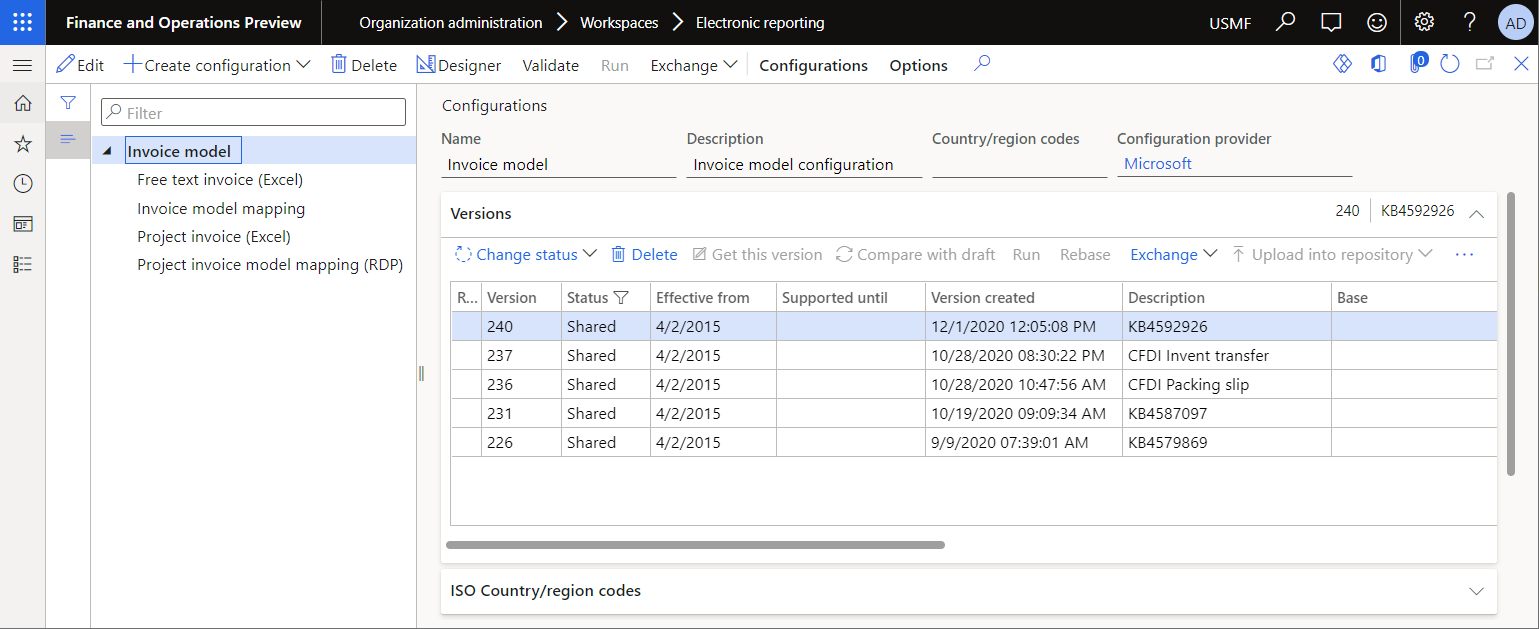
Se gjennom formatet Fritekstfaktura (Excel):
I konfigurasjonstreet i venstre rute velger du Fritekstfaktura (Excel).
Velg Utforming i handlingsruten.
Velg Modell i listen over datakilder i Tilordning-fanen på Formatutforming-siden.
Velg Vis.
Det gjeldende ER-formatet er konfigurert slik at det bruker rotdefinisjonen InvoiceCustomer for Fakturamodell. Når dette formatet kjøres og datakilden Modell kalles opp, brukes modelltilordningen som er konfigurert for rotdefinisjonen InvoiceCustomer, til å få tilgang til programdata og fylle ut datamodellen.
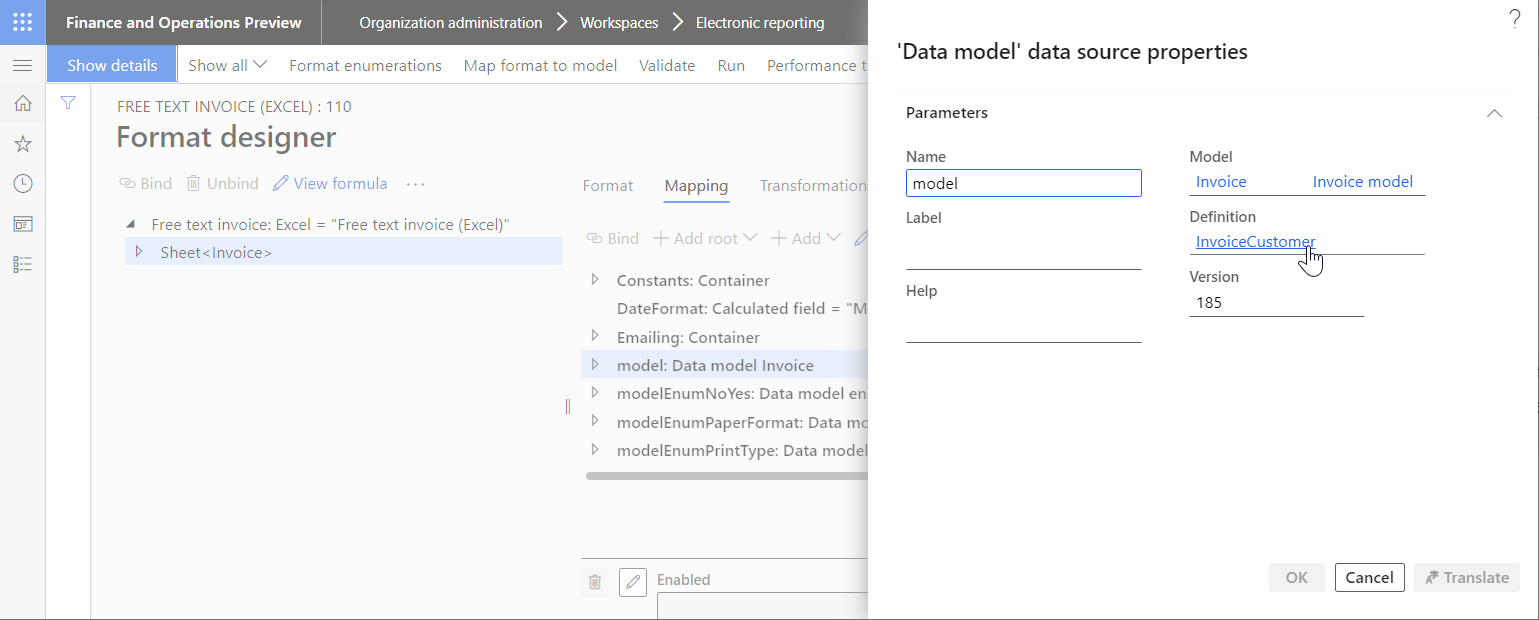
Lukk Formatutforming-siden.
Se gjennom innholdet i konfigurasjonen for Fakturamodelltilordning:
I konfigurasjonstreet i venstre rute velger du Fakturamodelltilordning.
Velg Utforming i handlingsruten.
Legg merke til at gjeldende konfigurasjon for ER-modelltilordning på siden Modell til datakildetilordning inneholder flere komponenter for modelltilordning:
- Modelltilordningen Kundefaktura er konfigurert for rotdefinisjonen InvoiceCustomer for Fakturamodell. Når ER-formatet Fritekstfaktura (Excel) kjøres, kan derfor modelltilordningen Kundefaktura for denne ER-konfigurasjonen velges for å få tilgang til programdata og fylle ut datamodellen.
- Modelltilordningen Prosjektfaktura er konfigurert for rotdefinisjonen InvoiceProject for Fakturamodell. Når ER-formatet Prosjektfaktura (Excel) kjøres, kan derfor modelltilordningen Prosjektfaktura for denne ER-konfigurasjonen velges for å få tilgang til programdata og fylle ut datamodellen.
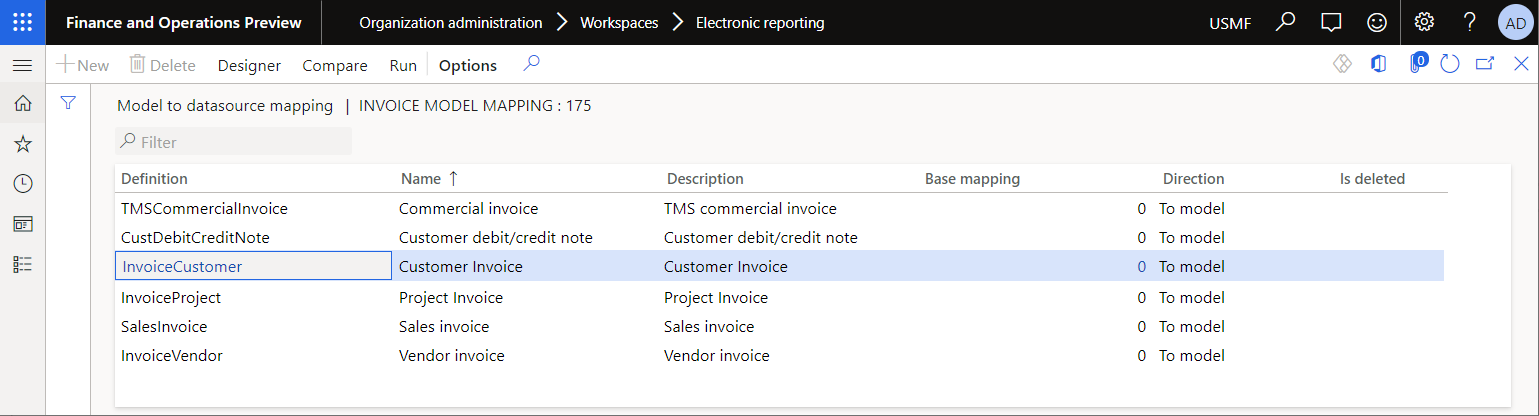
Lukk siden Tilordning av modell til datakilde.
I hurtigfanen Versjoner velger du Slett for å slette alle versjonene av denne ER-konfigurasjonen som er nyere enn versjon 240.175.
Se gjennom innholdet i konfigurasjonen for Modelltilordning for prosjektfaktura (RDP):
I konfigurasjonstreet i venstre rute velger du Modelltilordning for prosjektfaktura (RDP).
Velg Utforming i handlingsruten.
Legg merke til at den gjeldende konfigurasjonen for ER-modelltilordning på siden Modell til datakildetilordning inneholder modelltilordningen InvoiceProject, og at denne modelltilordningen er konfigurert for rotdefinisjonen InvoiceProject for Fakturamodell. Når ER-formatet Prosjektfaktura (Excel) kjøres, velger du modelltilordningen InvoiceProject for denne ER-konfigurasjonen for å få tilgang til programdata og fylle ut datamodellen.
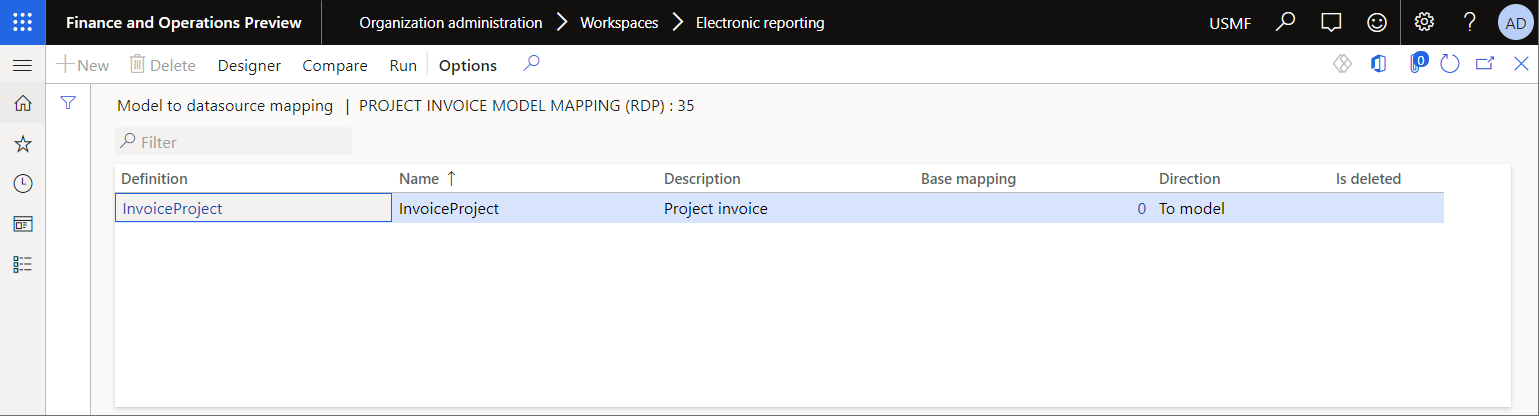
Lukk siden Tilordning av modell til datakilde.
I hurtigfanen Versjoner velger du Slett for å slette alle versjonene av denne ER-konfigurasjonen som er nyere enn versjon 226.35.
Tilpasse de importerte ER-konfigurasjonene
Denne delen beskriver hvordan du tilpasser modelltilordningene som leveres av Microsoft. Det kan for eksempel bli nødvendig med tilpassing for å implementere den egendefinerte logikken din eller legge til manglende bindinger.
Tilpasse konfigurasjonen for Fakturamodelltilordning
Velg Fakturamodelltilordning i konfigurasjonstreet i venstre rute på Konfigurasjoner-siden.
Velg Opprett konfigurasjon i handlingsruten.
Velg Avled fra navn: Fakturamodelltilordning, Microsoft i Ny-feltet i rullegardinboksen Opprett konfigurasjon.
I feltet Navn angir du Fakturamodelltilordning (Litware).
Velg Opprett konfigurasjon.
Merkutkastversjonen av den avledede tilordningen som tilgjengelig for bruk ved kjøretid:
- Velg Brukerparametere i gruppen Avanserte innstillinger i Konfigurasjoner-fanen i handlingsruten.
- I dialogboksen Brukerparametere setter du Kjøringsinnstillinger til Ja, og deretter velger du OK.
- Velg om nødvendig Rediger for å gjøre siden redigerbar.
- Sett alternativet Kjør utkast til Ja for konfigurasjonen Fakturamodelltilordning (Litware) som for øyeblikket er valgt i konfigurasjonstreet.
Velg Utforming i handlingsruten for å se gjennom modelltilordningene for denne konfigurasjonen.
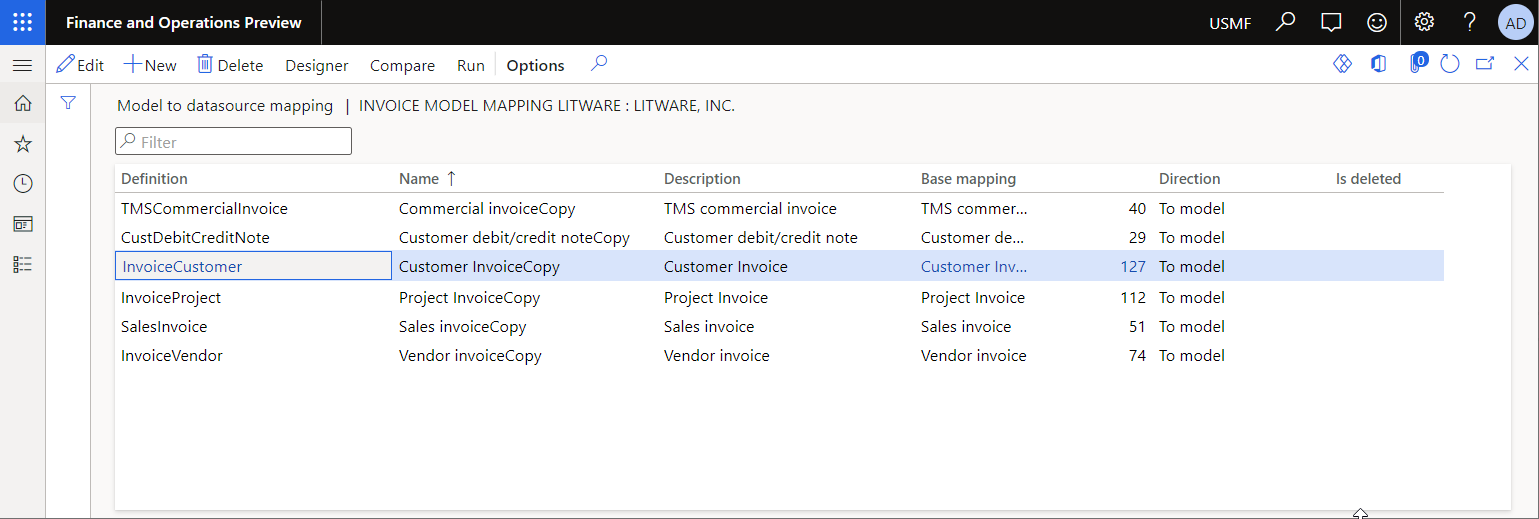
Tips!
Du kan nå åpne enhver av komponentene for ER-modelltilordning for denne ER-konfigurasjonen i utformingen for å konfigurere den egendefinerte logikken. Hvis du vil ha mer informasjon, kan du se Tilpasse modelltilordningskonfigurasjonen.
Lukk siden Tilordning av modell til datakilde.
Du har nå konfigurasjonene Fakturamodelltilordning og Fakturamodelltilordning (Litware), der hver har en modelltilordning som er konfigurert for rotdefinisjonen InvoiceCustomer. Tilordne en av modelltilordningene eksplisitt som standard modelltilordning som brukes av ethvert ER-format, for eksempel formatet Fritekstfaktura (Excel) som inneholder en modelldatakilde som har rotdefinisjonen InvoiceCustomer. Hvis du ikke gjør dette, oppstår følgende unntak for å varsle deg om at ingen standard modelltilordning er eksplisitt tilordnet, når du kjører, redigerer eller validerer et av ER-formatene:
Det finnes mer enn én modelltilordning for datamodellen <modellnavn> (<rotbeskrivelse>) i konfigurasjonene <konfigurasjonsnavn atskilt med komma>. Angi én av konfigurasjonene som standard.
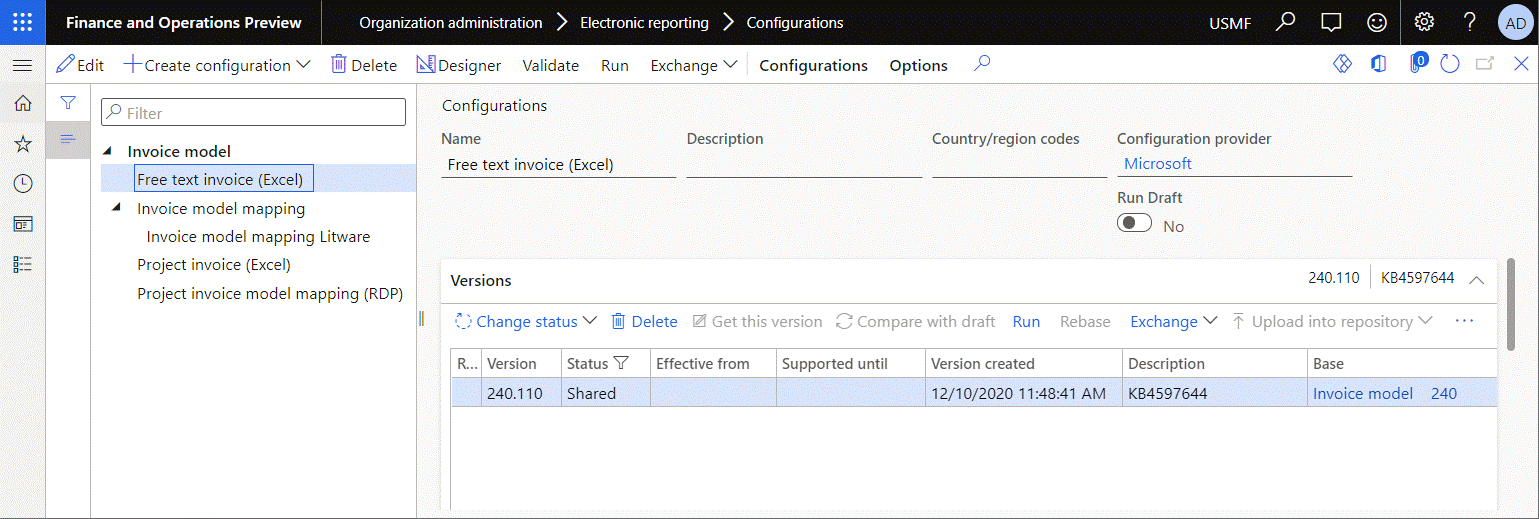
Tilpasse konfigurasjonen for Modelltilordning for prosjektfaktura (RDP)
Velg Modelltilordning for prosjektfaktura (RDP) i konfigurasjonstreet i venstre rute på Konfigurasjoner-siden.
Velg Opprett konfigurasjon i handlingsruten.
Velg Avled fra navn: Modelltilordning for prosjektfaktura (RDP), Microsoft i Ny-feltet i dialogboksen Opprett konfigurasjon.
I feltet Navn angir du Modelltilordning for prosjektfaktura (Litware).
Velg Opprett konfigurasjon.
Sett alternativet Kjør utkast til Ja for konfigurasjonen Modelltilordning for prosjektfaktura (Litware) som for øyeblikket er valgt i konfigurasjonstreet.
Velg Utforming i handlingsruten for å se gjennom modelltilordningene for denne konfigurasjonen.
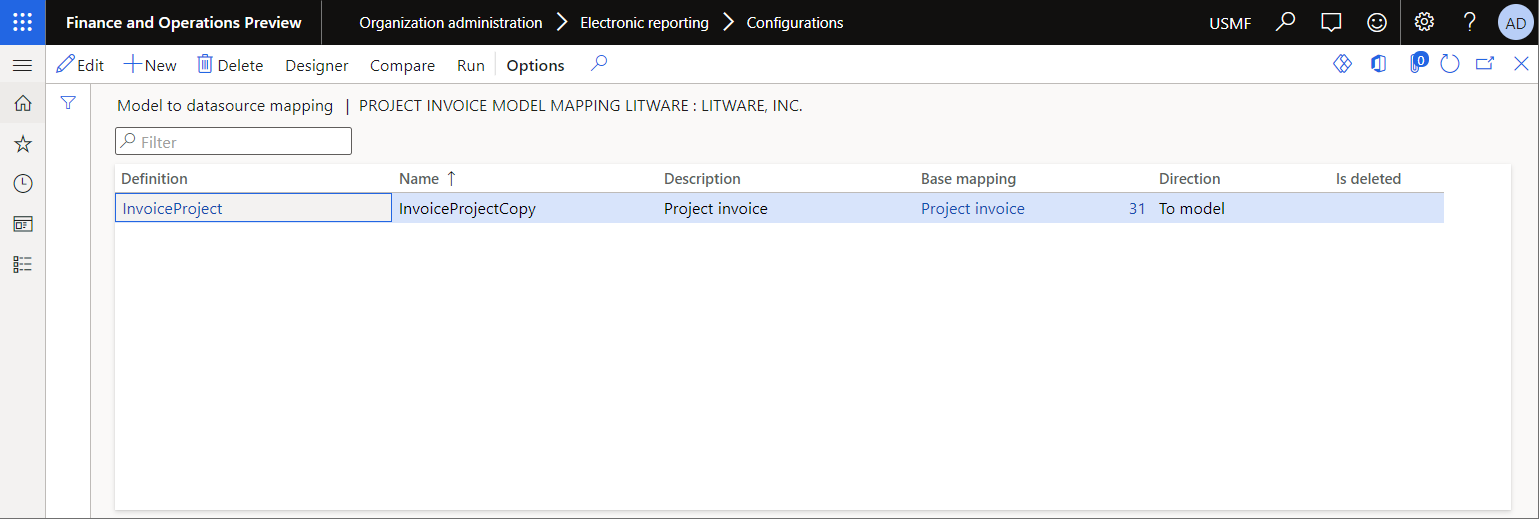
Lukk siden Tilordning av modell til datakilde.
Du har nå konfigurasjonene Fakturamodelltilordning, Modelltilordning for prosjektfaktura (RDP) og Modelltilordning for prosjektfaktura (Litware). Hver av disse konfigurasjonene har en modelltilordning konfigurert for rotdefinisjonen InvoiceProject. Tilordne en av modelltilordningene eksplisitt som standard modelltilordning som brukes av ethvert ER-format. Du kan for eksempel bruke formatet Prosjektfaktura (Excel) som inneholder en modelldatakilde som har rotdefinisjonen InvoiceProject. Hvis du ikke gjør dette, oppstår det et unntak for å varsle deg om at ingen standard modelltilordning er eksplisitt tilordnet, når du kjører eller redigerer et av ER-formatene.
Velge den avledede konfigurasjonen Fakturamodelltilordning (Litware) som konfigurasjonen som inneholder standard modelltilordninger
Velg Fakturamodelltilordning (Litware) i konfigurasjonstreet i venstre rute på Konfigurasjoner-siden.
Sett alternativet Standard for modelltilordning til Ja.
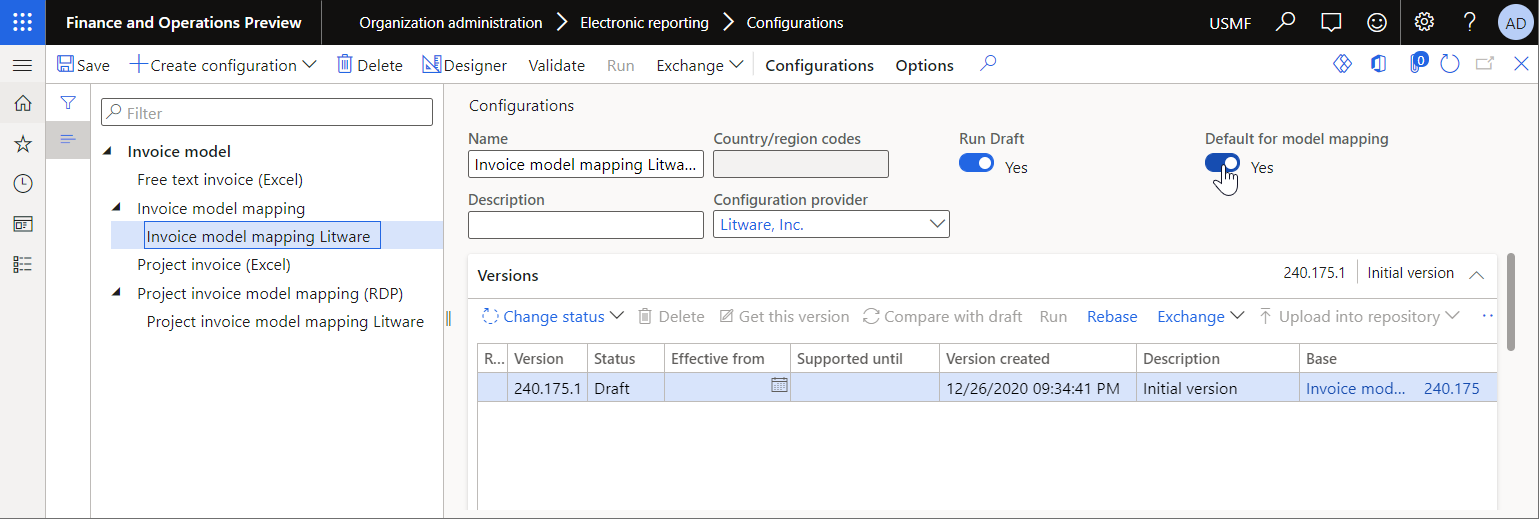
På grunn av denne innstillingen brukes modelltilordningen Kundefakturakopi når du kjører Fritekstfaktura (Excel), eller når du redigerer eller validerer den. ModelltilordningenKundefaktura fra konfigurasjonen Fakturamodelltilordning ignoreres.
Du kan nå åpne formatet Fritekstfaktura (Excel) for gjennomgang i formatutformingen.
Velge den avledede konfigurasjonen Modelltilordning for prosjektfaktura (Litware) som konfigurasjonen som inneholder standard modelltilordninger
Velg Modelltilordning for prosjektfaktura (Litware) i konfigurasjonstreet i venstre rute på Konfigurasjoner-siden.
Sett alternativet Standard for modelltilordning til Ja.
I dette tilfellet, og i motsetning til tilfellet som beskrives for konfigurasjonen Fakturamodelltilordning (Litware) i forrige del, kan du ikke begynne å bruke modelltilordningen InvoiceProject Copy fra konfigurasjonen Modelltilordning for prosjektfaktura (Litware). To konfigurasjoner som inneholder en modelltilordning for rotdefinisjonen InvoiceProject, er merket som standardkonfigurasjonen. De har derfor lik prioritet for bruk. Du kan løse dette problemet ved å fullføre de gjenstående trinnene i denne fremgangsmåten.
I konfigurasjonstreet i venstre rute velger du Fakturamodelltilordning (Litware).
Velg Utforming i handlingsruten.
På siden Modell til datakildetilordning velger du Rediger for å gjøre siden redigerbar etter behov.
Velg modelltilordningen Prosjektfakturakopi, og merk deretter av for Er slettet for den.
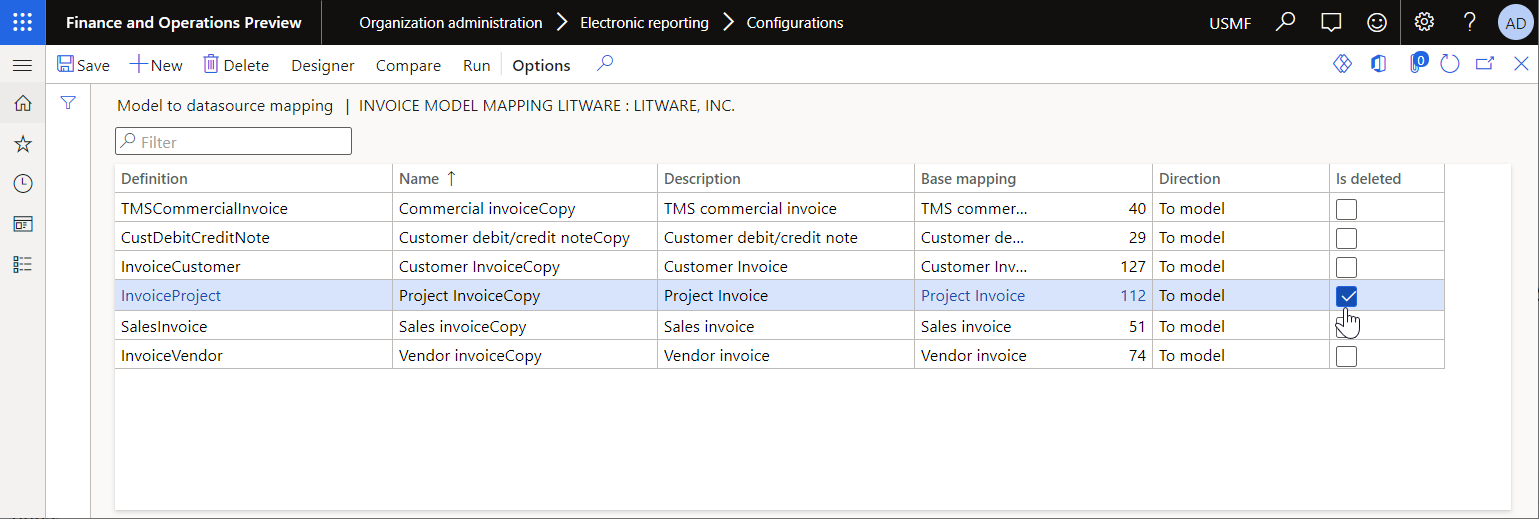
På grunn av denne innstillingen behandles konfigurasjonen Fakturamodelltilordning (Litware) som om den ikke har noen modelltilordning for rotdefinisjonen InvoiceProject. Modelltilordningen InvoiceProject Copy utstedes som standard. Konfigurasjonen Modelltilordning for prosjektfaktura (Litware), som inneholder denne modelltilordningen, er merket som standardkonfigurasjon. Siden den er merket som standard, har den en høyere prioritet enn modelltilordningen InvoiceProject fra konfigurasjonen Modelltilordning for prosjektfaktura (RDP).
Andre hensyn
Modelltilordningen InvoiceProject Copy i konfigurasjonen Modelltilordning for prosjektfaktura (Litware) er utformet for å bruke datakilden ReportDataProvider. Datakilden er en del av Objekt-typen som refererer til programklassen PsaProjInvoiceDP. Denne klassen er implementert som dataleverandøren for SSRS-rapporten (SQL Server Reporting Services) for prosjektfaktura i rammeverket for utskriftsbehandling. Velg denne datakilden som ER-integreringspunkt. Den gjeldende ER-implementeringen for rapporter for utskriftsbehandling tar hensyn til denne innstillingen. Hvis du vil ha mer informasjon, kan du se gjennom kildekoden til programklassen ERPrintMgmtDataProviderReport. Tilordningen av datakilden ReportDataProvider som integrasjonspunktet for modelltilordning ved kjøretid, tvinger Finance til å behandle denne tilordningskomponenten med en høyere prioritet enn tilordningskomponenten for InvoiceProject fra konfigurasjonen Modelltilordning for prosjektfaktura (RDP).